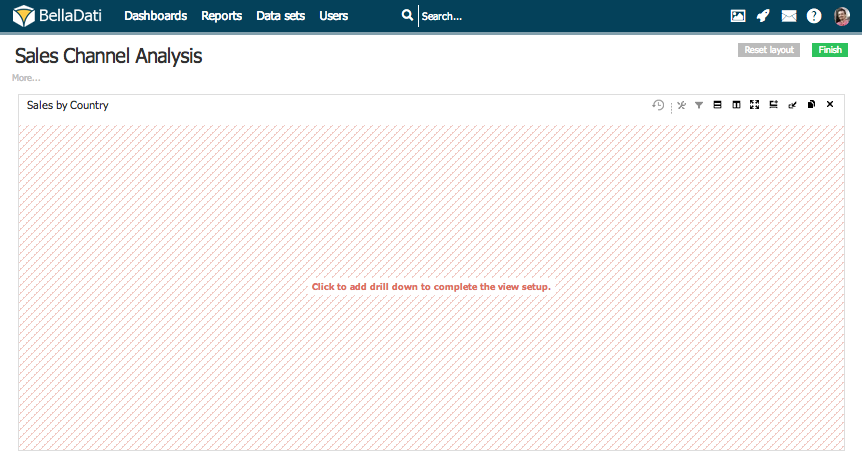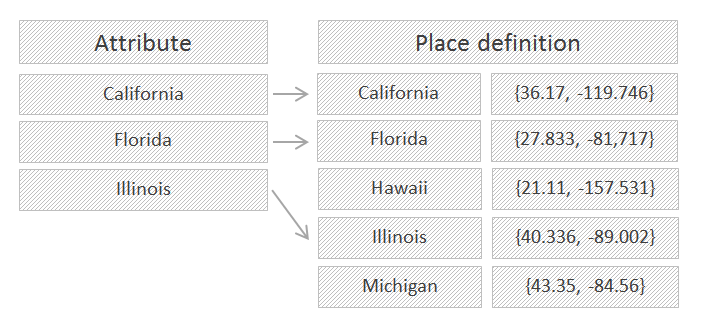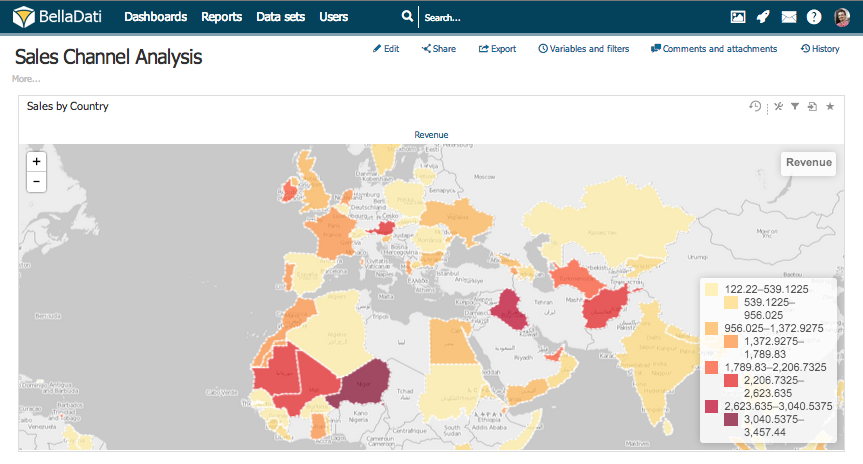Pre vytvorenie novej mapy musíte byť v móde úprav. Kliknite na tlačítko "Upraviť" v hornej časti reportu a tak sa prepnite do módu úprav.
Pre vytvorenie novej tabuľku musíte najprv vytvoriť Geo dáta alebo musíte mať skupinu dát obsahujúcu atribút s GEO bodom.
Geo mapy Vám umožňujú zobraziť ukazovatele na interaktívnych mapách.
Pre pridanie novej Geo mapy prejdite nad voľným miestom v reporte a vyberte typ pohľadu mapa. Zobrazí sa okno s nastaveniami novej mapy.
- Zadajte názov mapy.
- Vyberte a upravte zobrazené ukazovatele v mape - pokračujte na zobrazovanie ukazovateľov.
Po vytvorení novej mapy sa v nej nezobrazujú žiadne dáta. Na dokončenie nastavení musíte pridať vetvenie. Vetvenie definuje, ktorá atribút bude použitý na kategorizáciu dát na mape.
Príklad: Najbežnejšími atribútmi asociovanými s Geo mapami sú Štát, Región alebo Mesto. Keď je vybraný atribút Štát:
- Sú ukazovatele zoskupené podľa konkrétneho štátu.
- Hodnoty sú uložené do vhodnej pozície zodpovedajúcej územiu štátu.
Vetvenie
Vetvenie môžte nastaviť z nastavení pohľadu. Pre prístup k oknu:
- kliknite na odkaz pre dokončenie nastavenia pridajte vetvenie v novom pohľade
- vstúpte do nastavení mapy cez ikonu nástrojov a kliknite na pridať vetvenie.
Okno nastavení mapy Vám umožní:
- Určiť, podľa ktorej atribúty alebo GEO bodu budú agregované a kategorizované dáta.
- Vybrať definíciu miest pre správne položenie a zobrazenie dát
- Spravovať definície miest
- Vybrať požadovaného poskytovateľa máp.
- Nastaviť limit pre počet zobrazených hodnôt vetvenia. Zobrazené hodnoty závisia na zvolenom radení.
Prepájanie atribútu s definíciou miest
Medzi vetvením a definíciou miest existuje veľké jemné prepojenie. Zatiaľčo vetvenie uchováva hodnoty ukazovateľov a ich kategorizáciu, definície vetvenia uchovávajú identifikáciu miest a jej koordináty. BellaDati automaticky prepojí názov hodnoty atribútu s miestami a tak umožní správne umiestnenie.
Stále by ste mali vyberať len tie atribúty, ktoré môžu byť asociované s definíciou miest. V prípade atribútu neasociovaného s Geo dátami nebudú ukazovatele zobrazené správne.
Možnosti vetvenia Vám umožňujú definovať:
- ako budú zobrazené ukazovatele zoskupené a kategorizované
- akú granularitu budú mať zobrazené dáta
- aké typ zobrazenie mapy bude použitý (Standard, Black & White, Gray Scale, Outdoors, Cyclo, atď.)
Definícia miest je používaná na prepojenie vybranej atribúty s geo dátami.
Definíciu miest vyberte podľa:
- Vybraného vetvenia
- Spôsobu zobrazenia, ktoré chcete použiť (bod vs. región).
Každá definícia obsahuje identifikáciu miesta a jeho koordináty.
Koordináty môžu byť:
- Body. Pri bodoch je miesto definované zemskou šírkou a dĺžky
- Regióny. Pri regiónoch je oblasť vyznačená polygónom, zložením zo sady hodnôt zemskej dĺžky a šírky - pre viac informácií navštívte správu GEO dát.
Použite GEO bodov
GEO bod je špeciálny typ atribúty, ktorý ukladá zemskú dĺžku a šírku vybranej pozície. Použitie GEO bodov je najvýhodnejšie ak sú uložené priamo v importovanej skupine dát. Naviac automaticky generujú vlastnú definíciu miest a môžu byť priamo použité v reportoch.
Pre použitie geo bodov:
- Vyberte atribút GEO bodu v nastaveniach vetvenia
- Nájdite relevantnú definíciu bodov
- Vyberte požadovaného poskytovateľa mapy
Správa máp
Horná lišta pri pohľade Vám ponúka ďalšie operácie:
- Nastavenia mapy
- Nastavenia filtrov
- Export pohľadu
- Pridať na dashboard
- Presunúť pohľad
- Duplikovať pohľad
- Zmazať mapu
Nastavenia mapy
Kliknite na ikonu nástrojov a otvorí sa Vám nové okno s nastaveniami mapy.
Okno nastavení mapy zobrazuje ukazovatele a vetvenie, ktoré sú práve prítomné v mape. BellaDati Vám umožňuje:
- Vstúpiť do nastavení ukazovateľov a vetvení
- Odstrániť vetvenie
- Pridať časovú os.
Video Tutoriál